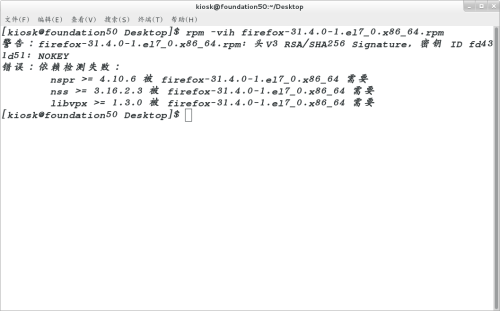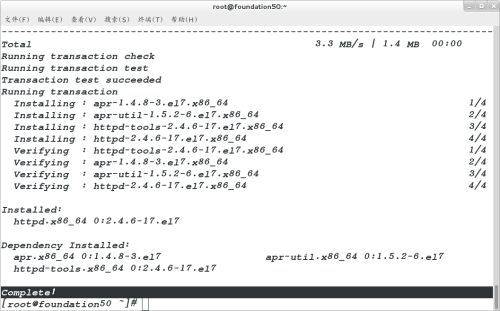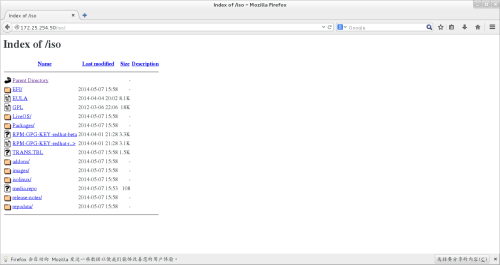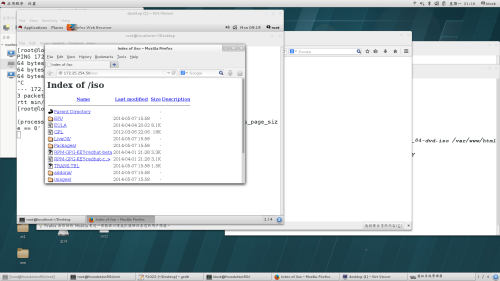第五週上課筆記
一.應用軟件的安裝
1.認識軟件:|libmp3lame0|-3.99.3-23|.el7|.x86_64|.rpm
軟件名 軟件版本 適用系統 64位 紅帽適用軟件
2.如何安裝軟件
1.rpm
rpm -vih name.rpm 安裝,-v:顯示過程,-h:指定加密方式爲哈希加密
-e name 卸載
-q name 查詢軟件生成文件
-qlp name.rpm 查詢軟件安裝後會生成什麼文件
-qa 查詢系統中安裝所有軟件名稱
-qa |grep name 查詢軟件是否安裝
-q name 同上
-qp name.rpm 查詢軟件安裝後的名字
-qffilename 查看filename所屬的安裝包
-ivh name.rpm --force 強制安裝
-qi name 查看軟件信息
-Kv name.rpm 檢測軟件包是否被篡改
-qp name.rpm --scripts 檢測軟件在安裝或者卸載過程中執行的腳本文件
在實驗過程中遇到的問題
1.在從別的電腦裏拷貝的應用程序放在本機上無法打開,提示是權限不夠。
解決辦法:在超級用戶下,給方有應用程序的目錄給個777權限,這樣就可以打開了啦。
2.樓主在真機上做實驗,首先把真機上的火狐瀏覽器給刪除了,然後用rpm -vih filename.rpm 格式安裝出現了報錯
接下來就引入我們的第二步實驗,配置本機yum源
二.本機yum源的搭建【server源端】
1.首先我們要找到自己系統的鏡像文件在那裏。沒有的話可以從網上下載本系統的iso文件
2.將iso文件掛載到本機的一個目錄裏,這裏我選擇掛在到:/mnt 目錄裏
3.配置本機yum源指向
a.刪除文件
rm -fr /etc/yum.repos.d/*
b.修改配置文件。
vim /etc/yum.repos.d/yum.repo(說明:這個文件名是自定義的,但後綴必須是.repo)
進入文件後編寫內容如下:
[server]
name=自定義名字
baseurl=file:///mnt(我掛載的文件在/mnt 所以三個“/”強調:這裏沒有寫錯 \_/)
gpgcheck=0 (gpgcheck是紅帽系統識別授權應用程序的方式,參數1表示檢測,0表示不檢測,安裝第三方軟件都要設置成0,否則無法安裝)
最後保存退出:wq
4.清空yum緩存:yum clean all
5.檢測安裝一個第三方軟件,依賴性問題得以解決,表示實驗成功
三.設置資源共享服務
1.安裝資源共享服務
yum install httpd
systemctl stop firewalld
systemctl disable firewalld
systemctl start httpd
systemctl enable httpd
2.建立共享目錄,並掛載在鏡像文件到共享目錄上
mkdir /var/www/html/iso(目錄掛在阿帕奇下)
umount /mnt 將掛載在nmt下的鏡像文件卸載
mount /iso/rhel-server-7.0-x86_64-dvd.iso /var/www/html/iso/
用絕對路徑標示鏡像文件所在,將鏡像文件掛載到/var/www/html/iso/目錄下
3.測試
在瀏覽器中輸入:http://本機ip/iso
如果實驗成功的話,就可以看到鏡像文件的內容
也可以用其他虛擬機訪問本機ip檢驗實驗是否成功
在虛擬機下訪問共享文件
4.修改本機的yum源指向
vim /etc/yum.repos.d/yum.repo
[server]
name=redhat7.0
baseurl=file://var/www/html/iso
gpgcheck=0
:wq
四.開機自動掛載iso
1.打開配置文件
vim /etc/rc.d/rc.local
在文件最後添加:
mount /mnt/rhel-server-7.0-x86_64-dvd.iso /var/www/html/iso/
:wq
2.給文件添加一個執行的權限
chmod +x /etc/rc.d/rc.local
最後reboot!
開機後再次檢測共享服務是否正常使用
最後實驗成功!
注意事項:
1.vim /etc/rc.d/rc.local
這個配置文件,一定要謹慎處理,這個腳本文件是開機自動啓動的
2.添加鏡像文件時,最好寫絕對路徑,這樣能夠避免系統無法準確找到系統鏡像文件
3.一定要記得給/etc/rc.d/rc.local這個文件一個執行的權限,否則腳本文件是無法作用的
4.在超級用戶身份下執行以上操作
以上操作經本人實驗,真實有效!!!!